- HOME
- Blog!
- Track bike decals
- Rubba Tech
- AEM FACTORY
- ARMASPEED
- CeraCarbon
- GANDINI RACE
- SPARK EXHAUST
- APRILIA
- BMW
- DUCATI
- MONSTER / S2R S4R
- MONSTER 696/795/796/1100
- MONSTER 821 / 1200
- MONSTER 937
- MONSTER 1200R
- 748 748R
- 749 999
- 750 851 900
- ST2
- 848 1098 1198
- PANIGALE V2
- PANIGALE V4
- PANIGALE V4 2025
- PANIGALE V4 UNDERSEAT
- PANIGALE V4 WSBK
- STREETFIGHTER V4 V2
- HYPERMOTARD 796 1100
- HYPERMOTARD 821 939
- HYPERMOTARD 950
- HYPERMOTARD 698 MONO
- MULTISTRADA
- DIAVEL
- SCRAMBLER
- HARLEY DAVIDSON
- HONDA
- HUSQVARNA
- KAWASAKI
- KTM
- MOTO GUZZI
- MV AGUSTA
- SUZUKI
- TRIUMPH
- VESPA
- YAMAHA
- UNIVERSAL
- DB KILLER
- SPIDER
- TERMORACE
- MAXI CARBON
- ABARTH
- APRILIA
- BIMOTA
- BMW
- BUELL
- DUCATI
- PANIGALE V4
- PANIGALE V2
- PANIGALE 959 1299
- PANIGALE 899 1199
- 848 1098 1198
- 749 999
- STREETFIGHTER V4
- STREETFIGHTER V2
- STREETFIGHTER 848 1098
- HYPERMOTARD 698 MONO
- HYPERMOTARD 950
- HYPERMOTARD 821 939
- HYPERMOTARD 796 1100
- MULTISTRADA V4
- MULTISTRADA 950
- MULTISTRADA 1260
- MULTISTRADA 1200 15-17
- MULTISTRADA 1200 10-14
- MONSTER 937
- MONSTER 1200 821 797
- MONSTER 696 796 1100
- SCRAMBLER
- HARLEY
- HONDA
- HUSQVARVA
- KAWASAKI
- KTM
- MV AGUSTA
- SUZUKI
- TRIUMPH
- YAMAHA
- UNIVERSAL
- CARBON
- FITTING
- TK DISCHI FRENO
- RACE SEATS
- melotti Racing
- DB race
- JETPRIME
- ZARD
- APRILIA
- BENELLI
- BIMOTA
- BMW
- CAN-AM
- DUCATI
- 749 999
- 848 1098 1198
- STREETFIGHTER
- PANIGALE V2
- PANIGALE V4
- STREETFIGHTER V4
- DESERT X
- DIAVEL
- DIAVEL 1260
- X-DIAVEL
- DIAVEL V4
- SPORT 1000/PAUL SMART/GT 1000
- HYPERMOTARD 796/1100/821
- HYPERMOTARD 950
- MONSTER 696/796/1100/EVO
- MONSTER 797
- MONSTER 937
- MONSTER 821/1200
- MONSTER S2R/S4R/S4RS
- MULTISTRADA
- MULTISTRADA V4
- SCRAMBLER
- SCRAMBLER 2021
- HARLEY
- HONDA
- INDIAN
- KAWASAKI
- KTM
- MOTO GUZZI
- MV AGUSTA
- NORTON
- PIAGGIO
- QUADRO
- ROYAL ENFIELD
- SUZUKI
- TRIUMPH
- YAMAHA
- IMA
- TRIPLE CLAMP
- MOD.4 EVO RS660
- MOD.4 EVO RSV4 RSV1000
- MOD.4 EVO IL RSV4 RSV1000
- MOD.9T R NINE T
- MOD.4 EVO S1000RR 09-18
- MOD.4 EVO S1000RR 19-22
- MOD.4 EVO 848
- MOD.4 EVO 996-1198
- MOD.2 EVO MONSTER
- MOD.6 PANIGALE L2
- MOD.6 PANIGALE V4
- MOD.4 EVO CBR1000RR
- MOD.8 EVO CBR1000RR-R
- MOD.8 ZX10R 04-07
- MOD.8 ZX10R 11-15
- MOD.9 ZX10R 16-22
- MOD.7 MV F4 05-09
- MOD.7 MV F4 10-
- MOD.4 EVO GSX-R
- MOD.4 EVO IL GSX-R1000
- MOD.4 EVO DAYTONA
- MOD.TT SPEED TWIN
- MOD.4 EVO YZF-R6 06-16
- MOD.8 YZF-R6 17-22
- MOD.8 IL YZF-R6 17-22
- MOD.8 YZF-R1 09-14
- MOD.8 YZF-R1 15-22
- MOD.8 IL YZF-R1 15-22
- TBS THUMB BRAKE SYSTEM
- IBS INDEX BRAKE SYSTEM
- 3D CLIP-ON
- REAR SET
- ACCESSORIES
- TRIPLE CLAMP
- FIRETONG
- CNC RACING
- About
- APRILIA
- BMW
- DUCATI
- 749 999
- 848 1098 1198
- STREETFIGHTER 848 1098
- DESERT X
- HYPERMOTARD
- HYPERMOTARD MONO
- MONSTER
- MULTISTRADA
- MULTISTRADA V4
- PANIGALE L2 V2
- PANIGALE V4
- PANIGALE V4 2025
- STREETFIGHTER V4 V2
- SCRAMBLER
- X DIAVEL DIAVEL
- SUPERSPORT
- BREATHER VALVE
- CAM COVER
- CLUTCH COVER DRY
- CLUTCH COVER WET
- CLUTCH KIT
- CLUTCH SLAVE CYLINDER
- CRANCKCASE PROTECTION
- FOOT PARTS
- SWITCH
- NUT
- PROTECTOR
- SPROCKET FLANGE
- MV AGUSTA
- FLUID TANK
- FUEL TANK CAP
- HANDLE
- LEVER
- MIRROR
- UNIVERSAL
- GADGET & APPAREL
- LUIMOTO
- WEATHER PROTECTOR
- GOLD GEL
- TANK GRIP
- APRILIA
- BENELLI
- BMW
- CAN-AM
- DUCATI
- 748 916 996 998
- 749 999
- 848 1098 1198
- DIAVEL 11-14
- DIAVEL 15-18
- DIAVEL 19-23
- X-DIAVEL
- HYPREMOTARD 796/1100
- HYPREMOTARD 821/939
- HYPREMOTARD 950
- MONSTER 93-99
- MONSTER 00-07
- MONSTER 08-14
- MONSTER 797 17-18
- MONSTER 937 950
- MONSTER 821 1200
- MONSTER 1200R 16-18
- MULTISTRADA 03-09
- MULTISTRADA 10-14
- MULTISTRADA 15-20
- MULTISTRADA 950 17-21
- MULTISTRADA ENDURO
- MULTISTRADA V4
- PANIGALE 899
- PANIGALE 959
- PANIGALE 1199
- PANIGALE 1299
- SUPERLEGGERA
- PANIGALE V2
- PANIGALE V4 V4R
- PANIGALE V4 22-23
- STREETFIGHTER V4
- STREETFIGHTER V2
- SCRAMBLER
- SPORT CLASSIC
- GT1000
- MH900E
- ST2
- STREETFIGHTER
- SUPERSPORT
- EBR
- HARLEY DAVIDSON
- HONDA
- AFRICA TWIN
- VFR 800
- VFR1200F
- REBEL 300 500
- REBEL 1100
- VALKYRIE RUNE
- GROM 14-16
- GROM 17-20
- GROM 21-22
- MONKEY 125
- CHF 50 CREA SCOOPY
- NCH 50 GIORNO
- RUCKUS ZOOMER
- FORZA
- PCX 125 150
- CBR150R CBR250R
- CBR250RR
- CBR300R CB300F
- CBR500R CB500F
- CB500X
- CBR600F4I
- CBR650F CB650F
- CBR650R
- CB650R
- CB300R
- CB1100
- CB1000R
- HORNET 900 919
- BROS NT400 NT650
- CBR600RR 03-04
- CBR600RR 05-06
- CBR600RR 07-23
- CBR900RR
- CBR929RR
- CBR954RR
- CBR1000RR 04-07
- CBR1000RR 08-16
- CBR1000RR 17-19
- CBR1000RR-R 20-23
- VTR1000 RC51
- GOLDWING F6B 13-17
- HUSQVARNA
- INDIAN
- KAWASAKI
- CONCOURS 14
- VULCAN S 15-20
- NINJA 250R
- NINJA 250 300 400
- NINJA 650R 05-11
- NINJA 650 12-16
- NINJA 650 17-23
- NINJA 1000 11-16
- NINJA 1000 17-23
- NINJA H2
- NINJA H2 SX
- ZX-25R ZX-4R
- ZX-6R 98-02
- ZX-6R 03-04
- ZX-6R 05-06
- ZX-6R 07-08
- ZX-6R 09-12
- ZX-6R 13-18
- ZX-6R 19-20
- ZX-7R
- ZX-10R 04-05
- ZX-10R 06-07
- ZX-10R 08-10
- ZX-10R 11-15
- ZX-10R 16-20
- ZX-10R 21-22
- ZX-12R
- ZX-14 ZZR1400 06-11
- ZX-14R ZZR1400 12-19
- VERSYS-X 250 300
- VERSYS 650
- Z 125 PRO
- Z 250 400
- Z 650
- Z 750
- Z 800
- Z 900
- Z 900RS CAFE
- Z 1000 03-06
- Z 1000 07-09
- Z 1000 10-13
- Z 1000 14-19
- Z H2
- KTM
- MOTO GUZZI
- MV AGUSTA
- PIAGGIO
- SUZUKI
- TRIUMPH
- VESPA
- YAMAHA
- NEW RAGE CYCLES
- CARBONVANI
- PANIGALE 1299
- PANIGALE 959
- PANIGALE 1199
- PANIGALE 899
- PANIGALE V2
- PANIGALE V4 18-19
- PANIGALE V4 20-21
- PANIGALE V4 22-24
- PANIGALE V4 2025
- PANIGALE V4R
- STREETFIGHTER V4
- SUPERSPORT
- SCRAMBLER
- 1098
- STREETFIGHTER
- DIAVEL V4
- X DIAVEL
- HYPERMOTARD
- MULTISTRADA
- MONSTER 797
- MONSTER 821 1200
- MONSTER 696 796 1100
- MONSTER
- MV AGUSTA F4 - 09
- MV AGUSTA F4 10-17
- MV AGUSTA F3
- MV AGUSTA B3 12-16
- MV AGUSTA B3 17-19
- MV BRUTALE - 09
- MV BRUTALE 10-19
- MV DRAGSTER 14-17
- MV DRAGSTER 18-20
- MV RIVALE
- MV TURISMO VELOCE
- QUICK RELEASE KIT
- ELECTRIC
- HEADLIGHT KIT
- BENELLI
- BMW
- DUCATI
- HARLEY DAVIDSON
- HONDA
- KAWASAKI
- Z 250 300 LED
- NINJA 300 13-17
- Ninja300 ZX25R ZX4R Ninja650 Versys650 Ninja400 ZX6R
- Ninja300 ZX25R ZX4R Ninja650 Versys650 Ninja400 ZX6R RGB
- ZX10R 08-10
- ZX10R 11-15
- ZX10R 16-20
- ZX14R 12-20
- ZX6R 00-02
- ZX6R 05-06
- ZX6R 09-12
- ZX6R 13-17
- ZX6R 19-23
- ZX9R
- VERSYS 1000/650 15-16 V1
- VERSYS 1000/650 15-16
- VERSYS 1000 19-20
- Z750 07-10
- Z900 17-19
- Z900 2020
- Z800
- Z650 KLR650
- Z400 Z650 KLR650 LED
- ZZR600
- KTM
- SUZUKI
- TRIUMPH
- YAMAHA
- VANDEMON
- APRILIA
- BMW
- CAN-AM
- CFMOTO
- DUCATI
- 1098 1198
- DIAVEL 1200
- DIAVEL 1200 SP
- DIAVEL V4
- X-DIAVEL
- X-DIAVEL EV
- HYPERMOTARD 950
- MONSTER 821 1200
- MULTISTRADA 1200
- MULTISTRADA V4
- MULTISTRADA V2
- PANIGALE 899 959 HIGH MOUNT
- PANIGALE 1199 1299 HIGH MOUNT
- PANIGALE 899 959 1199 1299 LOW MOUNT
- PANIGALE 899 1199 SLIP-ON
- PANIGALE V2 SLIP-ON
- PANIGALE V2 SLIP-ON HIGH MOUNT
- PANIGALE V2 SLIP-ON EV
- PANIGALE V2 LOW MOUNT
- PANIGALE V2 HIGH MOUNT
- PANIGALE V4 LOW MOUNT
- PANIGALE V4 HIGH MOUNT SLIP-ON
- PANIGALE V4 HIGH MOUNT FULL-SYSTEM
- PANIGALE V4 SLIP-ON EV
- STREETFIGHTER V4
- PANIGALE V4 2025
- SCRAMBLER
- SUPERSPORT 939 HIGH MOUNT
- SUPERSPORT 939 SIDE MOUNT
- SUPERSPORT 950 SIDE MOUNT
- SUPERSPORT 950 HIGH MOUNT
- HARLEY DAVIDSON
- HONDA
- ITALJET
- KAWASAKI
- Ninja H2 R-TYPE FULL-SYSTEM
- Ninja H2 R-TYPE EV FULL-SYSTEM
- Ninja H2 EV FULL-SYSTEM
- Ninja H2 SLIP-ON
- Ninja H2 CARBON
- Ninja H2 INTERCOOLER KIT
- Ninja H2 HEAT EXCHANGER
- Ninja H2 OIL PAN
- Ninja H2 BOOST GAUGE
- Ninja H2 CLUTCH COVER
- Ninja H2 GEAR
- Ninja H2 SX
- Ninja H2 SX EV
- Ninja H2 SX OTHER
- Ninja1000 Z1000
- Z650 Ninja650
- Ninja 400
- Z H2
- Z H2 EV
- ZH2 INTERCOOLER KIT
- ZH2 OTHER
- Z900RS RACER
- Z900RS RETRO
- Z900
- ZX-10R
- ZX-6R
- ZX-4R ZX-25R
- ZZR1400 ZX14R
- KTM
- MV AGUSTA
- SUZUKI
- TRIUMPH
- YAMAHA
- TOYOTA
- NISSAN
- FORD
- KBIKE
- MRA
- TOCE
- PLASTIC BIKE
- RACE FAIRING
- LACO moto
- VenturiSystem
- TIGH TAILS
- SPECIAL PARTS
- SE COMPOSITES
- CARBON PARTS
- RACETORX
- JP BRAKES
- ARTONVEL
- Bowtex
- TRILOBITE
- PRODUCT
- JACKET & SHIRTS
- 761 Illenius
- 2192 Skintec underwear shirt
- 963 Agnox denim jacket
- 964 Acid Scrambler denim jacket
- 1870 Distinct shirt jacket
- 1890 Kickstart jacket
- 1891 Genuine Vest men denim
- 1892 Rally jacket
- 1971 Timber 2.0 Shirt
- 1990 Wax cotton vest
- 1991 Ace jacket
- 1993 Rustler jacket
- 1994 Adventurer blue
- 1995 Airtech jacket
- 1996 Fueller combo jacket
- 1997 Rally 2.0 jacket
- 1998 Hoodster jacket
- PANTS
- 1662 Consapho trousers waterproof
- 1663 PROBUT X-FACTOR
- 1664 Acid Scrambler
- 1664 Acid Scrambler 2.0
- 1665 Micas Urban
- 1666 Agnox
- 1860 Ton-Up
- 1861 Raw Authentic
- 1862 Ride "N"Roll
- 1864 Dual Pants
- 1865 Chic
- 1960 Go-Up
- 1962 Airetech Level 2
- 1963 Fueller
- 1964 Dyneemic Pro
- 1965 Taff
- 1968 Leggings
- 2061 Leggins Pants
- 2063 Allshape
- 2064 Cullebro
- 2191 Skintec Underwear Pants
- 2261 Ultima Mono-Layer
- 2262 Fresco Jeans
- 2266 Tactical Mono-Layer
- 2267 Omnia Mono-Layer
- 661 Parado Circuit-CE AAA
- 661 Parado
- 661 Parado level 2
- 661 Parado SLIM
- 661 Parado Recycled
- 668 Dalman
- 669 Symphis Rocker
- 2263 Roxie Mono-Layer
- 2264 Bella Mono-Layer
- GLOVE
- ACCESSORIES
- TECH-AIR
- LADIES
- 1662 Consapho ladies trousers waterproof
- 1663 PROBUT X-FACTOR ladies jeans
- 1665 Micas Urban ladies jeans
- 1666 Agnox ladies
- 1865 Chic ladies jeans
- 1962 Airtech ladies jeans level 2
- 1964 Dyneemic Pro ladies jeans
- 1968 Leggings
- 2061 Leather leggins ladies pants
- 2062 Textured leather leggins ladies
- 2063 Allshape DARING FIT ladies
- 2064 Cullebro ladies
- 2161 Skintec underwear pants ladies
- 2262 Fresco lady jeans
- 2263 Roxie mono-layer jeggins
- 2264 Bella mono-layer jeggins
- 2267 Omnia mono-layer jeggins
- 661 Parado ladies jeans
- TECHNOLOGY
- Trilobitex material
- Tri-Stretcher Denim material
- Tri-Stretcher Fabric material
- Tri-Force material
- Tri-Comf material
- Tri-Base material
- Protective Lining
- Cordura Denim with Coolmax material
- Trilobite Recycle Standard
- Tri-Tex membrane
- B-Dry material
- 2&3-Layer Wax Cotton materials
- Hydrophobic Treatment
- Dyneema material
- Chevroon Arh 5.0
- Tech-Air Compatible
- Protectors
- Certifications
- 3D GRAPHIC
- JONICH
- KINEO

BUY | MANUAL | NEW APP | TROUBLE SHOOTING
New APP アップデート手順

ステップ1 - Androidアプリストアで
「CySmart」アプリをダウンロードします。
(「Cypress Semiconductor Inc」というラベルの付いたアプリ、
BLE-Beaconアプリではありません)。
アプリをインストールしてください。
ステップ2 - すぐ下のファイルをスマホにダウンロード
「QS PRO 2 V7.4.cyacd」と表示されます。
重要 このファイルがCySmartアプリに
ダウンロードされている事を確認してください。
一般的なファイルの場所ではありません。
CySmartアプリにダウンロードする必要があります。
アプリは更新の為にそれを見つける事ができます。
ステップ3 - バイクを始動して下さい。
QS PROコントローラーの背面が見えるようにして下さい。
緑色の点滅ライトがある所です。
スマホのBluetoothがオンになっている事を確認してください。
QS PRO 2に緑色の点滅ライトがあります。
ステップ4 - CySmartアプリを開くと画面が表示されます。
“ QS PRO 2”をクリック
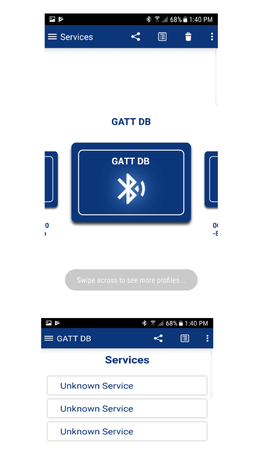
ステップ5 - QS PRO 2をクリックした後、
あなたはGATT DBでこの画像を見るでしょう。
GATT DBをクリックしてください。
ステップ6 - GATT DBをクリックした後、
この画面が表示されます。
「不明なサービス」リストの最初をクリックしてください

ステップ7 - 「Unknown Service」をクリックすると、
この画面が表示されます。
“ Read&Write”をクリックしてください。
ステップ8 - 「Read & Write」をクリックすると
この画面が表示されます。
空のスペースをクリックしてボックスの白い部分
「HEX」ラベルの横

ステップ9 - あなたが "HEX"の横にあるスペースをクリックした後、
この画面が表示されます。
あなたはこれら二つの数字を入力します。
そしてこの2つの文字はこのようになっています。
「5、5、A、A」と表示されています。
ステップ10 - 「5、5、A、A」を正しく入力した場合
あなたのスクリーンはまさにこのように見えるでしょう
これが画面に表示されれば“ OK”をクリック
この時点までに全て正しく出来ているのなら、
QS PROコントローラーの背面にある緑色のライトが、
非常に速い緑色のライトを点滅しているはずです。
これはあなたがプログラミングモードに入っていて、
あなたがこれまでにすべてを正しく行った事を意味します。
(速い緑色のライトが点滅していない場合は
最初からやり直してください。)

ステップ11 - これで緑色のライトが速く点滅しました。
最初の画面に戻るには、スマホの戻るボタンを使用します。
左の写真のようにQS PRO 2が付いているもの。
QS PRO 2をクリック
ステップ12 - QS PRO 2をクリックした後、
GATT DB画面がもう一度表示されます。
GATT DBをクリックしないでください…!
SWIPE LEFT ONE SWIPEをクリックすると、
隣の青いボックスに「BOOTLOADER SERVICE」と表示されます。
次のボックスに「BOOTLOADER SERVICE」と
表示されていない場合は、戻るボタンを使用して上の画面に戻ります。
少し待って
QS PRO 2をクリックしてGATT DBにアクセスし、
もう一度左にスワイプすると「BOOTLOADER SERVICE」が表示されます。
それは数回試す必要があるかもしれません、
お使いのスマホの接続に応じて、
ブートローダサービスが表示されるまで、
戻り続けて左にスワイプしてください。
(次の写真の画像)

ステップ 12 - 左にスワイプすると、
この青いボックスに「BOOTLOADER SERVICE」というラベルが表示されます。
青いボックス「BOOTLOADER SERVICE」をクリックしてください。
ステップ13 - BOOTLOADER SERVICEをクリックした後に、
あなたはこのスクリーンを見るでしょう。
MIDDLEオプション「アプリケーションとスタックのアップグレード
(Combined Files)」をクリックしてください。

ステップ14 - オプションをクリックした後、
あなたはこの画像を見るでしょう。
「QS PRO 2 V7.4.cycad」の横にあるボックスをクリックして、
アップグレードするファイルを選択してください。
次にファイルボックスをチェックした後、
画面下部の[upgrade]をクリックします
ステップ15 - アップグレードをクリックした後、
画面下部に緑色のステータスバーが表示され、
アップグレードが進行中であることを示します。
アップグレードが完了するまで、
バイクの電源を切ったりアプリを終了しないでください。
UPGRADEが終了した後、
アプリを終了してバイクの電源を切る事ができます。
最後に・・・
このアップグレードを行った後、
QS PRO 2はQS PROアプリと「ペアになる」事はもうありません。
これを行う最良の方法はあなたがv7.4にアップグレードした後です、
QS PRO 2アプリをアンインストールします。
次にQS PRO 2アプリの新しいコピーをダウンロードして再インストールします。
アプリは非常に小さくダウンロード後のインストールは数秒です。
QS PRO 2アプリを再ダウンロードしてインストールした後、
バイクを始動します。
QS PRO 2アプリを開きます。
LOCATIONにPERMISSIONを付与するようにしてください。
その後あなたのBLUETOOTH設定でアプリとペアにします。
スキャンしてv7.4として見えれば
アップデートは正常に完了です。
